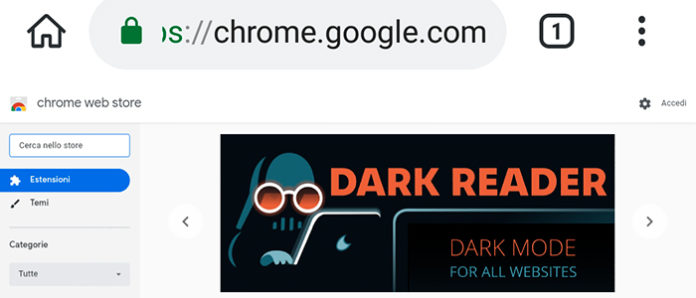Come ben sappiamo, Google Chrome è dotato di una gran varietà di estensioni da cui attingere, per aumentare la produttività o servirsi di esclusive ed utili funzioni aggiuntive. Funzioni in genere disponibile solo per desktop, ma che in questa guida vi sveleremo come installarle sul vostro smartphone Android!
Come utilizzare le estensioni di Chrome anche su Android
La differenza principale fra la versione app di Chrome per Android e la versione desktop per pc, sta proprio qui. La prima è una semplice ed intuitiva app, ottimizzata e pensata per la navigazione veloce su telefono, mentre la seconda è in grado di offrire un sacco di funzioni di personalizzazione, incluso il supporto per le estensioni tramite il proprio Web Store, caratteristica che lo ha distinto da sempre.
Purtroppo Google non ha ancora deciso di rendere disponibile il Chrome Web Store anche per la controparte Android e pare che non sia destinato ad arrivare nel prossimo futuro. È tuttavia possibile utilizzare le utilissime estensioni, attraverso alcuni browser di terze parti in grado di supportarle. Ecco dei semplici metodi con cui installare le estensioni attraverso questi ultimi.
Primo metodo: utilizzare Kiwi Browser
Kiwi Browser è una completa app Android per la navigazione web, basata sul progetto Chromium, che consente di utilizzar le estensioni desktop di Chrome sul proprio smartphone. L’app basa il suo motore di rendering su blink, il medesimo utilizzato dal browser di Google, offrendo così velocità di caricamento del tutto analoghe. Grazie al fatto di essere un applicativo open source, garantisce anche la possibilità di eliminare il tracciamento nei siti.
Per installare le estensioni, dopo aver scaricato l’app dal Play Store, dovrete:
- Aprire il browser ed attraverso il menù coi tre punti, toccate la voce Extensions, da cui dovrete abilitare la Modalità sviluppatore, attraverso il toggle in alto a destra;
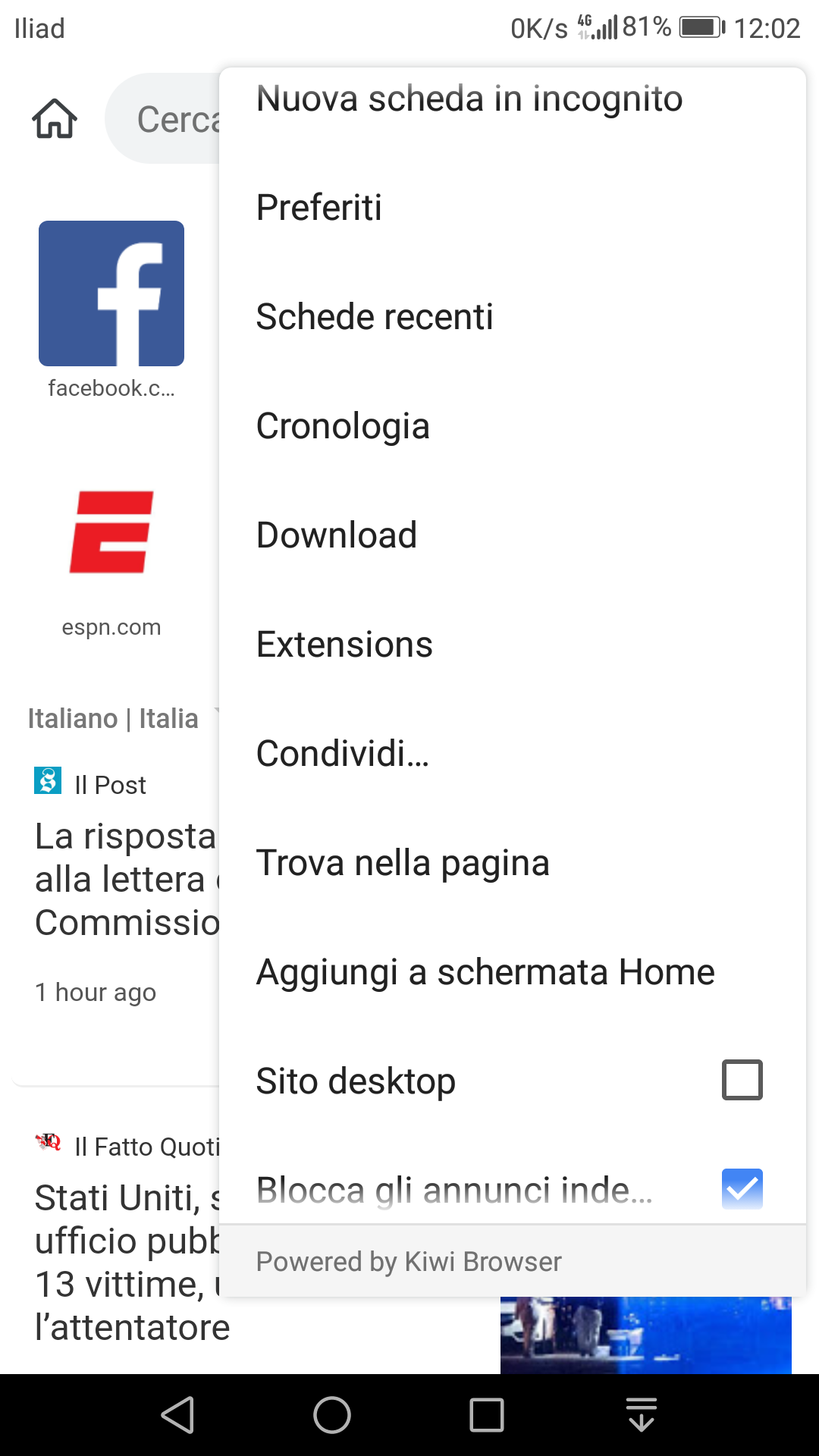
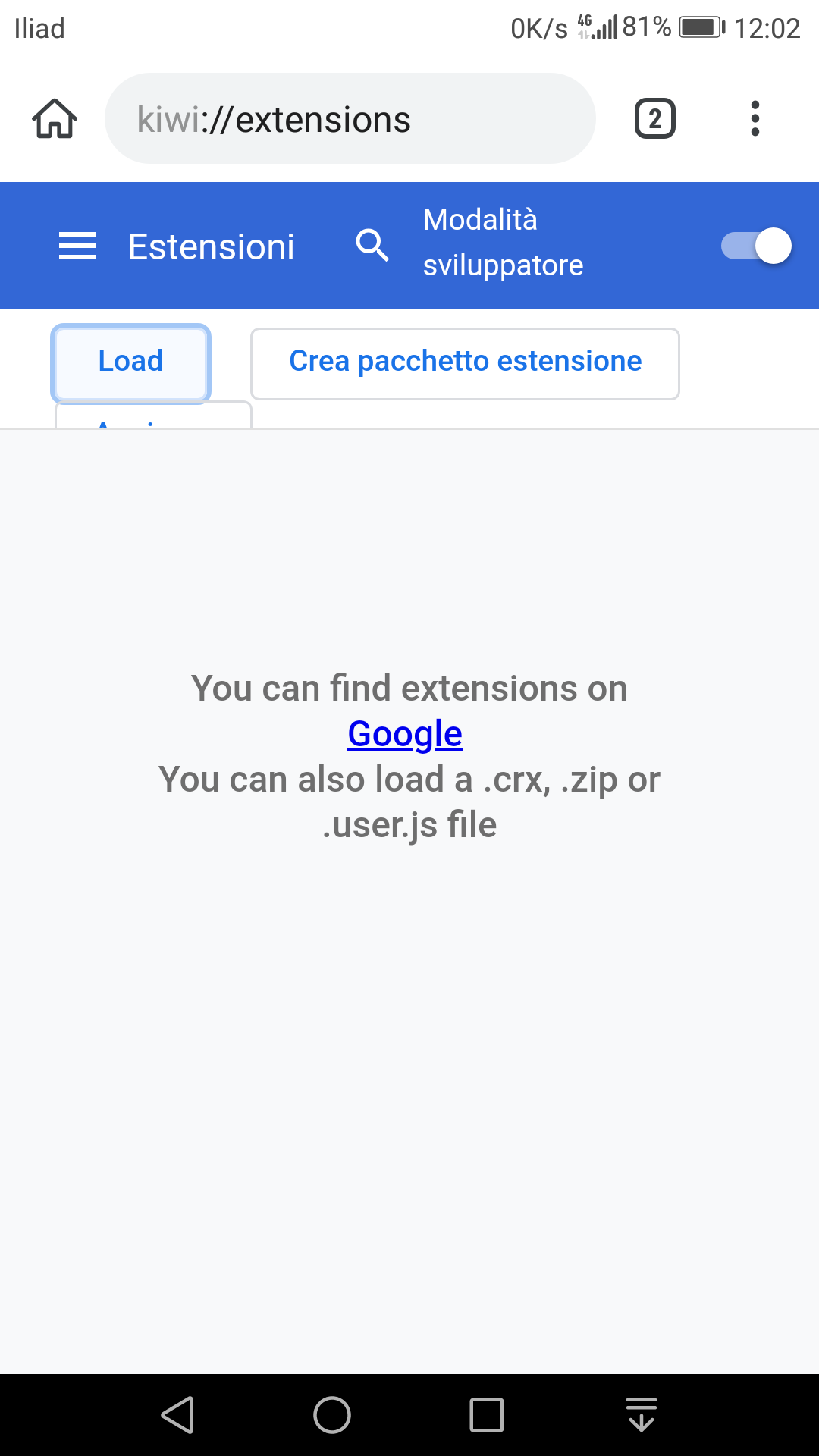
- Visitate adesso il Chrome Web Store. Questo si aprirà automaticamente in modalità desktop, in caso contrario, toccare il menù coi tre pallini ed abilitare la modalità;

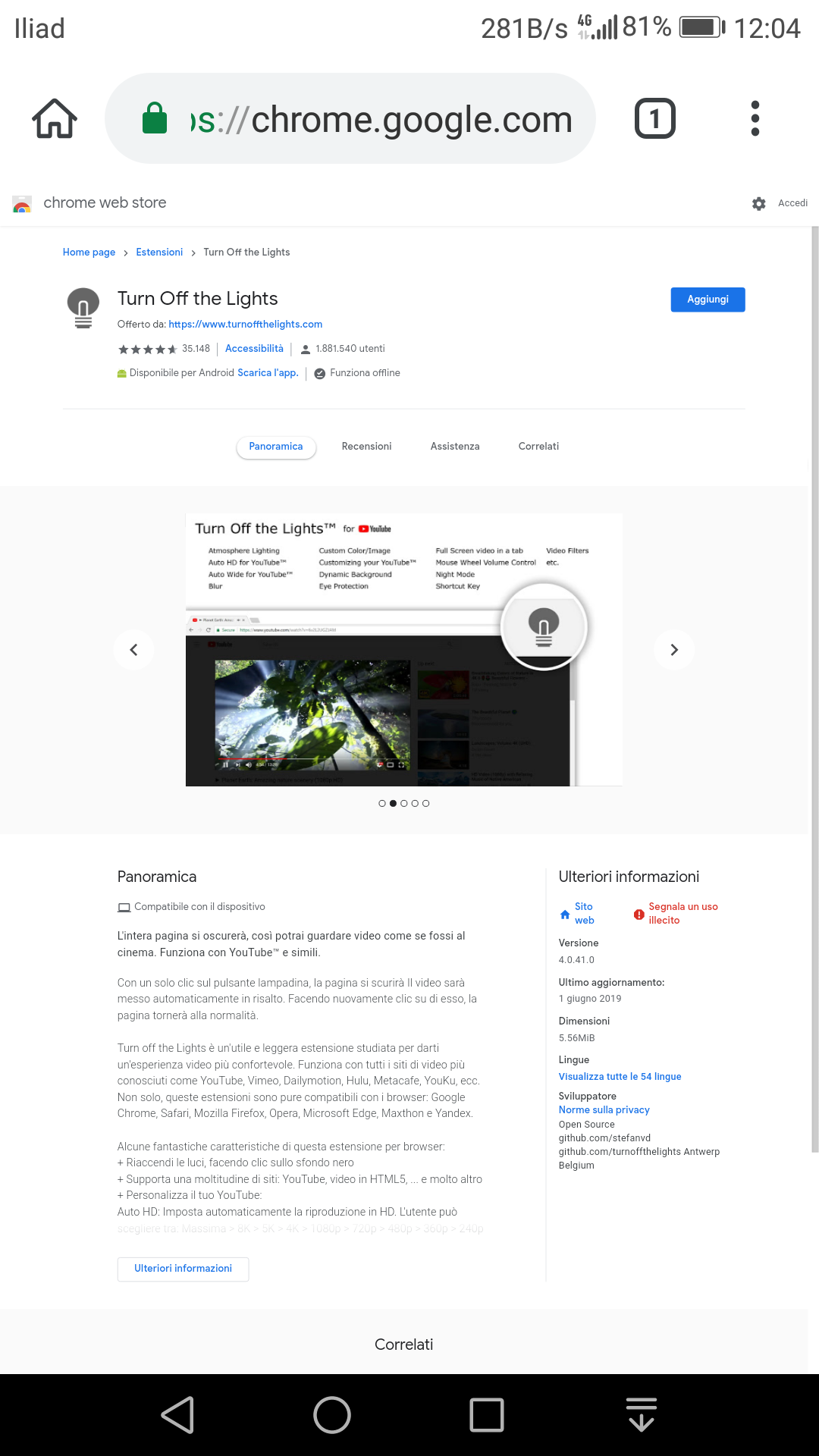
- Selezionate adesso l’estensione che vi interessa, toccando il tasto Aggiungi e confermando con Ok.
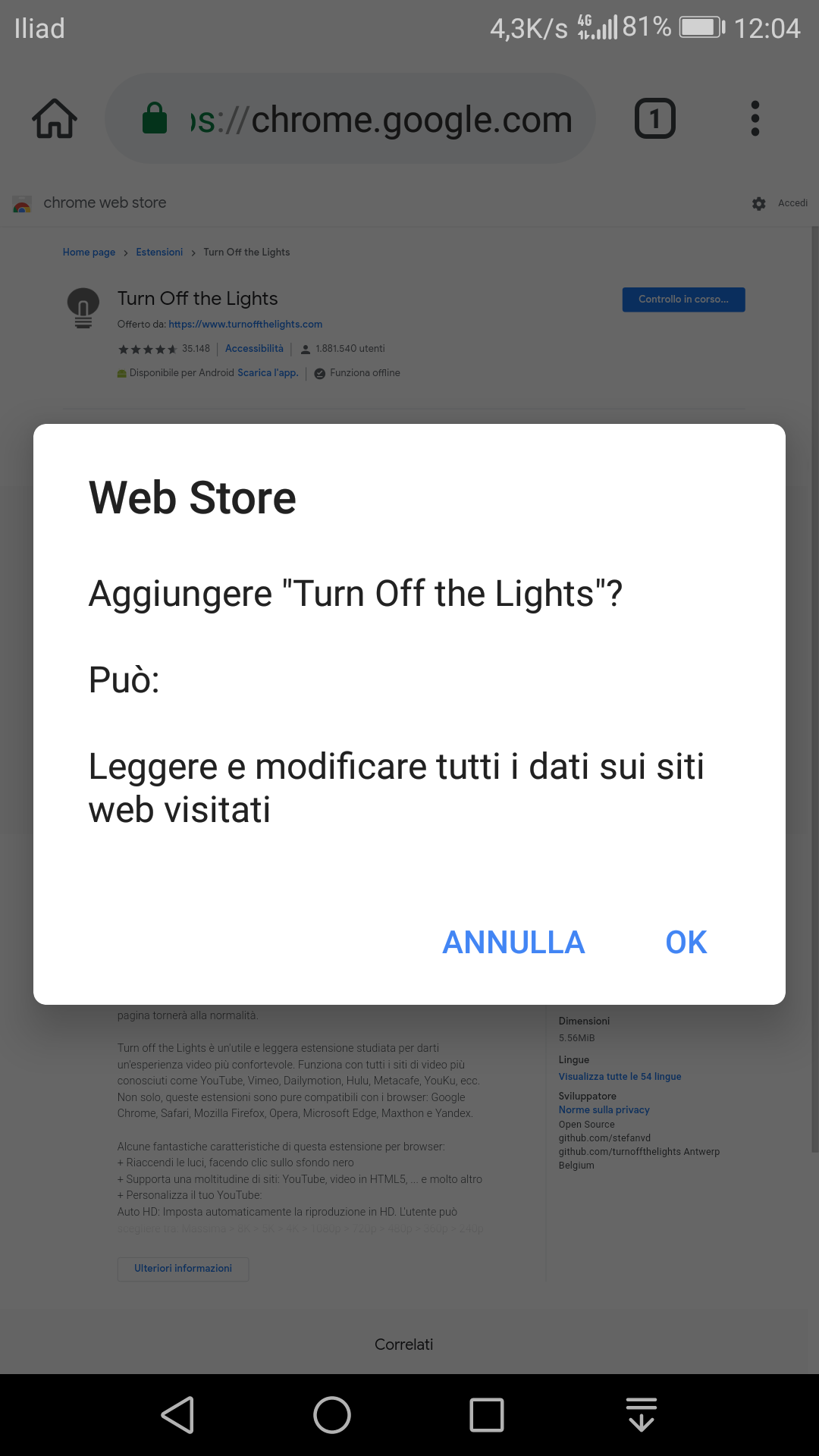
Secondo metodo: utilizzare Yandex Browser
Analogamente a Kiwi, Yandex Browser è un’app open source basata su Chromium, sviluppata da una collaborazione con il famoso motore di ricerca russo. A differenza di Kiwi però, non sarà necessario abilitare alcuna modalità sviluppatore, essendo in grado di installare le estensioni da subito.
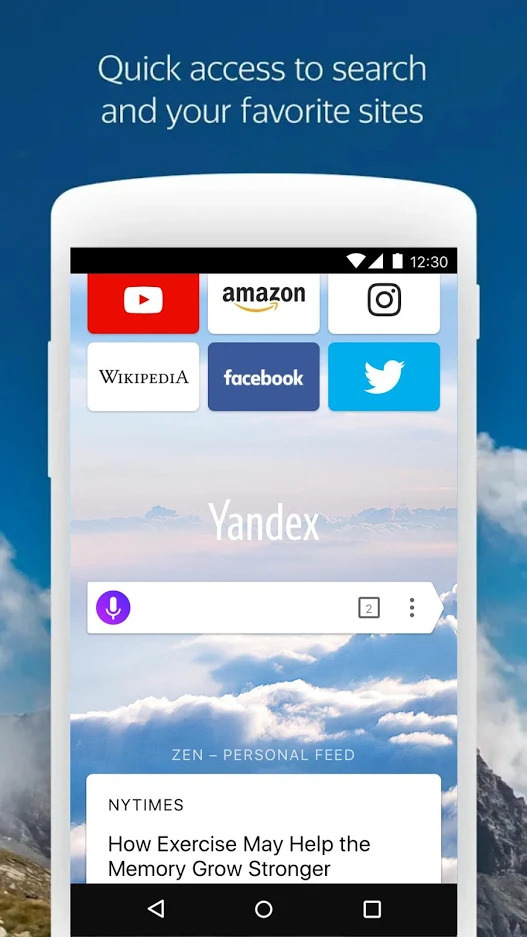
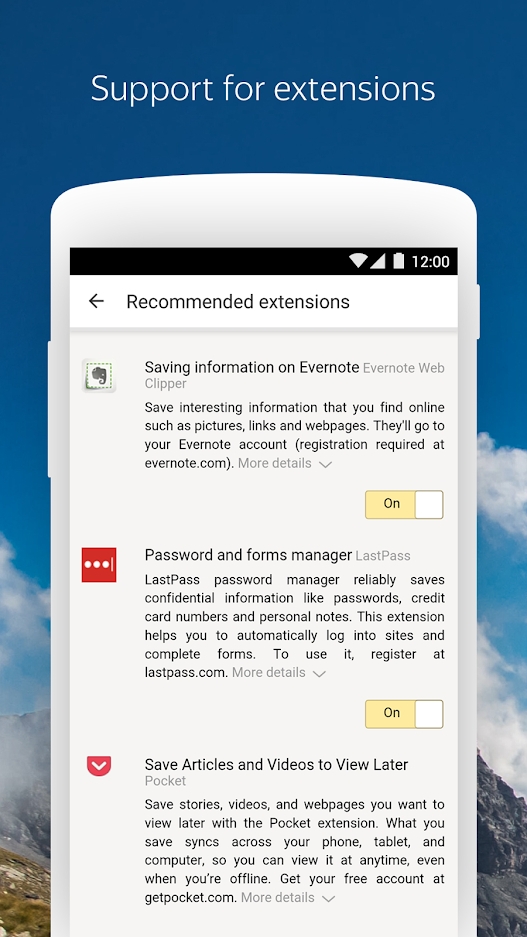
Seguite i passaggi di cui sopra, per installare le estensioni attraverso Yandex Browser.
Installate le estensioni Chrome che più vi servono e servitevi delle funzionalità aggiuntive anche sul vostro smartphone!